Oglas
Zašto sam još uvijek zaglavljen s verzijom 11 iz Windows Media Player? Jednostavan razlog je što slijedeća iteracija - Windows Media Player 12 dolazi u paketu sa sustavom Windows 7RC, a još uvijek nije samostalna aplikacija. Dakle, ljudi, još uvijek imate vremena za vas i mene da izvučemo maksimum sok iz Windows Media Player-a 11. I kako kažu, nikad nije kasno da starog psa naučite nekoliko novih trikova.
Windows Media Player 12 unosi se s puno poboljšanja, ali kao i u svemu u životu, i većina starih savjeta vrijedi i za novo. Svi imamo svoje omiljene medijske uređaje. Za neke je ona koja svira glazbu najbolje, za druge je to film. Windows Media Player 11 nema zastoja u oba odjeljenja. Ali na svoj se skup značajki treba naviknuti. Zato razmotrimo i otkrijemo cool savjete i trikove Windows Media Player 11 i „nadogradimo“ naše iskustvo s ovim popularnim medijskim uređajem.
1. Klikom pređite s cijelog zaslona na kompaktni
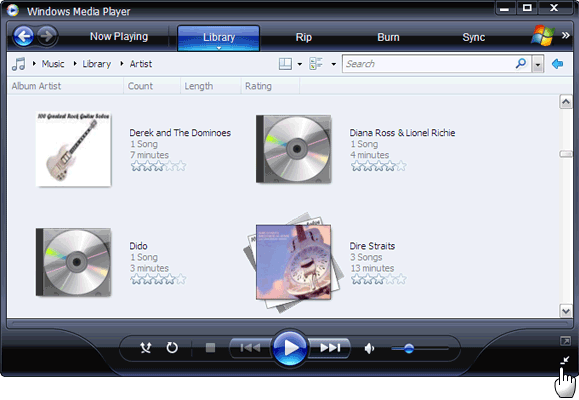
Windows Media Player 11 nudi tri izbora izgleda - zadano puni mod
Kompaktan mod i Koža način (s izbor kože). Dok slušate glazbu, možete jednostavno kliknuti na sićušnu strelicu i prebaciti se na kompaktni način rada. tisak Unesi vratiti se natrag puni način. Koža način rada može se primijeniti od Izbornik - Prikaz - Način rada kože. Bolja opcija je brzo se povezati s tipkovnicom ""Za puni način rada - CTRL + 1
Za režim kože - CTRL + 2
2. Prekidači na tipkovnici za kontrolu glasnoće
Tri brza i jednostavna pamćenja slavine na tipkovnici za kontrolu glasnoće, umjesto da se posegne za mišem.
Povećati svezak: F9
Smanjenje svezak: F8
nijem zvuk: F7
3. Riješite kodeke i reproducirajte ih sve
Sa stotine video kodeka Sve što trebate znati o video kodecima, spremnicima i kompresijiObjašnjenje razlike između kodeka i spremnika relativno je jednostavno, ali naporan je pokušaj razumijevanja svakog formata. Čitaj više koji se danas koristi, Windows Media Player nije u paketu sa svima njima. Srećom, slobodno dostupni paketi kodeka popunjavaju ovu lacunu i omogućuju nam da igramo sve, od Real Media do DivX-a.
Da biste saznali instalirane kodeke, idite na Pomoć - O programu Windows Media Player "" kliknite na Informacije o tehničkoj podršci. Otvara se stranica preglednika sa svim navedenim audio i video kodecima.
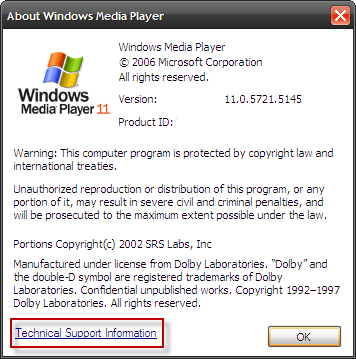
Možete igrati gotovo sve sa K-Lite kodek paket. Ostale datoteke za preuzimanje moraju imati XP kodek Pack i Vista kodek paket. Čak i gledanje DivX filmova s hi-definicijom nije problem s tim slobodno preuzeti kodeci 3 načina za reprodukciju videozapisa koji se ne mogu reproducirati na računalu Čitaj više . Ako i dalje nešto nije u redu, pogledajte ove prethodne postove:
– Preuzeto film koji se ne može igrati - Gspot i Klite u spas! Reprodukujte bilo koji film koji preuzimate pomoću Gspot & Klite Čitaj više
– 3 načina za reprodukciju videozapisa koji se ne mogu reproducirati na računalu 3 načina za reprodukciju videozapisa koji se ne mogu reproducirati na računalu Čitaj više
– Oblici zvučnih datoteka objašnjeni u jednostavnim uvjetima 10 najčešćih audio formata: Koji biste trebali koristiti?Znate za MP3, ali što je s AAC-om, FLAC-om, OGG-om ili WMA-om? Zašto postoji toliko mnogo formata audio datoteka i postoji li najbolji audio format? Čitaj više
4. Pretražite - nabavite dvije ptice jednim pretraživanjem
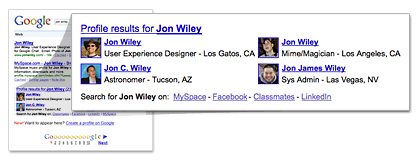
Možete pretraživati audio zapise u svojoj biblioteci pomoću kombinacije pojmova za pretraživanje. + ili I operator vam omogućuje pretraživanje pjesme pomoću dvije vrijednosti. Na primjer, pretraživanje po pjesmi i pjevaču - Pink Floyd I Konačni rez.
Koristiti ILI operater koji traži dva atributa - Jazz ILI Blues. Pjesme se mogu pretraživati prema duljini, ocjenama, jesu li zaštićene ili ne itd. Rezultati ovise o podacima medija koji su dostupni uz pjesmu.
Pogledajte datoteku pomoći (Pomoć - Organizacija vaše kolekcije digitalnih medija - Kako izvršiti napredna pretraživanja?) za više pretraživača.
5. Svirajte pjesme u skladu s glazbenim epohama
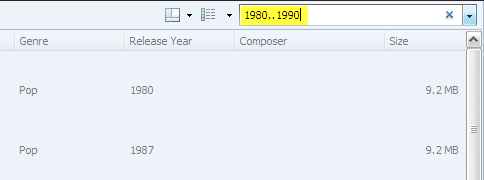
Volite li zlatne starce ili aktualniji hip-hop? WMP 11 omogućava vam reprodukciju pjesama u skladu s razdobljem navedenim u pjesmi. Unesite godište, kao 1980..1990 za sve pjesme u tom periodu. To vam daje prečac do određenih pjesama bez provlačenja po knjižnici ili stvaranja popisa za reprodukciju.
6. Kreni bas sa SRS WOW efektima
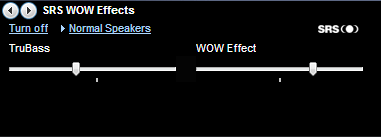
SRS WOW Effects omogućuju vam povećanje basa (tj. Najniži dio glazbenog raspona) zapisa za bogatije zvukove. SRS WOW efekti može se naći pod Izbornik - Prikaz - Poboljšanjea. Uključite efekte i odaberite vrstu zvučnika. Pomicanje klizača postavlja vrijednost TruBass između visokog i niskog. Susjedni klizač povećava ili smanjuje učinak WOW-a.
7. Umirite protok glazbe koja struji
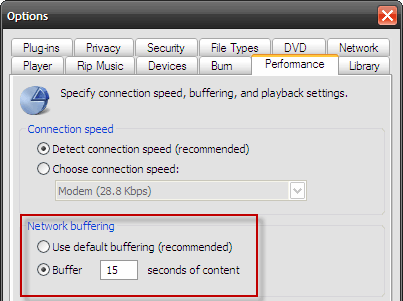
Streaming sadržaj oslanja se na međuspremnike kako bi bez problema reproducirali film ili glazbu. Da bi nadoknadio zastoj internetske širine pojasa zbog spore brzine ili pada paketa, WMP pohranjuje nekoliko sekundi sadržaja prije nego što započne reprodukciju. Kako streaming nastavlja, neki se sadržaj kontinuirano pohranjuje u pozadini (to je međuspremnik).
Veličina međuspremnika može se promijeniti ako smatrate da strujanje nije dovoljno glatko. Od izbornik (ili desnom tipkom miša kliknite naslovnu traku), odaberite Opcije - Performanse kartica. U Mrežni međuspremnik odjeljak odaberite opciju metka za Pufer i unesite bilo koju vrijednost između 0 do 60 spremiti puno sadržaja prije reprodukcije. Kliknite U redu. Preveliki puferiranje može usporiti preuzimanja.
8. Podešavanje brzine za podcaste i zvuk govora
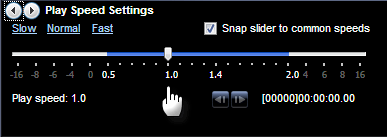
Ne dozvolite da vas zastava od interesa s polakim zvukom zvučne knjige ili podcasta. Neke jednostavne postavke omogućuju vam promjenu ritma glasa. Uz reprodukciju zvuka, od strane izbornik odaberite - Pogled - poboljšanja. Alternativno, desnom tipkom miša kliknite naslov WMP i odaberite. Reproducirajte postavke brzine prikazuje klizač koji se može povući ulijevo za sporu reprodukciju i u desno za brže reprodukcije. Ili možete odabrati između tri postavke - Polako, normalno ili Brzo. Morate vjerovati ušima jer neće sve datoteke zvučati dobro s promjenom brzine reprodukcije.
9. Bacajte svjetlo na tamne filmove

poboljšanja uključuju još jednu postavku koja mi pomaže u ispravljanju svjetla posebno mračnih scena filma. Od poboljšanja odabir podizbornika Postavke videozapisa. Osvijetlite scenu malo pojačavanjem svjetlost (povucite klizač udesno).
10. Cenzurni filmovi prema ocjenama
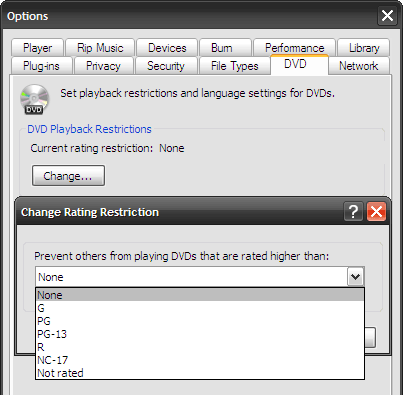
U moje čudo od godina, to je bila „Blue Lagoon“. E sad, nisam siguran što je PG, a što nije! No možete spriječiti reprodukciju DVD filmova s "neprikladnim za dječje" ocjene putem WMP-a. Windows Media Player 11 omogućuje vam da blokirate određene filmove koji imaju veća ograničenja reprodukcije pomoću jednostavnog pada. Dođite do Alati - Opcije - DVD kartica. Odaberite ograničenje s padajućeg izbornika. (Umm "... ali valjda će vaše dijete biti dovoljno pametno da zaustavi ovo zaključavanje).
Puno toga možemo istražiti pod haubom Windows Media Player-a kako bismo dodatno poboljšali naše iskustvo slušatelja. Namjerno sam izbjegavao upadati u načine označavanja pjesama i upravljanja bibliotekom s popisima za reprodukciju, jer sami trebaju voditi vježbe. Za označavanje vaše glazbene kolekcije imate puno specijaliziranih alata poput MP3Tag editor Organizirajte i označite svoju glazbenu biblioteku pomoću Mp3taga Čitaj više su pri ruci.
Kako se općenito osjećate u vezi s Windows Media Playerom? Je li vam draži jukebox ili imate neki posebniji izbor? Upoznajmo se sa nekoliko vlastitih savjeta i savjeta Windows Media Player 11.
Kreditna slika: Sabrina Campagna
Saikat Basu je zamjenik urednika za internet, Windows i produktivnost. Nakon uklanjanja mraza MBA i deset godina duge marketinške karijere, sada strastveno pomaže drugima da poboljšaju svoje vještine pripovijedanja. Pazi na nestali zarez iz Oxforda i mrzi loše snimke zaslona. Ali ideje za fotografiju, Photoshop i Produktivnost umiruju mu dušu.

